Tijekom izlaganja prezentacije programa PowerPoint pomoću prikaza izlagača možete povećati sadržaj slajda na zaslonu.
Napomena: koraci postupka u nastavku zamjećuju prethodnu metodu zumiranja koja je koristila kursor povećala i odabir svijetlih pravokutnika. Osim toga, smanjivanjem se ne otvara prikaz svih slajdova. Da biste vidjeli sve slajdove, koristite prečac "G".
-
U donjem desnom kutu zaslona odaberite Prikaz dijaprojekcije .
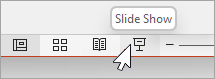
-
U donjem lijevom kutu zaslona odaberite ikonu povećala. Imajte na umu da je slajd centralno zumiran za 200%, a pokazivač je sada povećalo.
-
Premjestite pravokutnik za povećanje na područje slajda na koje se želite usredotočiti, a zatim kliknite da biste povećali.
Pokazivač će postati simbol ruke, što znači da možete kliknuti i povući da biste se pomakli na drugi dio povećanog slajda.
-
Da biste izašli iz načina zumiranja i vratili se u standardni prikaz, pritisnite Esc ili ponovno kliknite ikonu povećala koja se nalazi na donjoj lijevoj margini zaslona.










